Lige siden introduktionen af hakket i 2017 har iPhone-ejere måttet klare sig uden at kende deres nøjagtige batteriprocent med et øjeblik. Fordi der var mindre plads i statuslinjen langs den øverste kant af skærmen, skar Apple ned på de viste oplysninger: bare tiden, mobil- og Wi-Fi-signalstyrkerne og et grafisk ikon, der fortæller dig omtrent, hvor meget strøm du har tilbage. For at se præcis, hvor meget batteri du havde tilbage, skulle du stryge ned for at åbne kontrolcenteret.
Men fra lanceringen af iOS 16 i september 2022 har det ændret sig. Apple har givet brugerne mulighed for at sætte batteriprocenten tilbage på deres hjemmeskærme - her er hvordan man får det.
Ved første øjekast
- Tid til at fuldføre: 1 minut
-
Nødvendige værktøjer: Understøttet iPhone, der kører iOS 16
Vis batteriprocenten med iOS 16
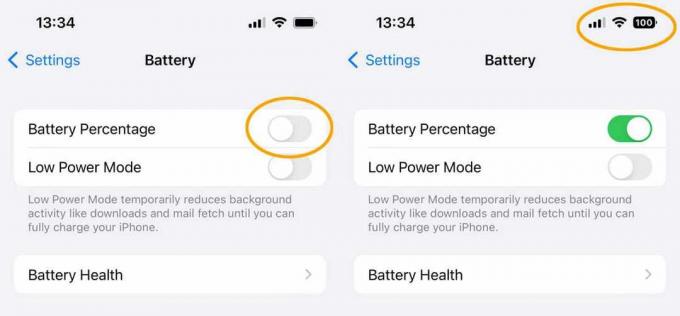
Støberi
Først og fremmest skal du have iOS 16. Her er hvordan du installerer iOS 16 på din iPhone.
Forudsat at du har iOS 16, kunne aktivering af batteriprocentikonet ikke være nemmere. Åbn appen Indstillinger (ikonet viser et antal grå tandhjul), stryg ned og tryk på Batteri. Tryk på skiften mærket Batteriprocent, og du vil se, at batteriikonet øverst til højre på din skærm nu viser et tal indeni.
Viser batteriprocent på pre-notch iPhones
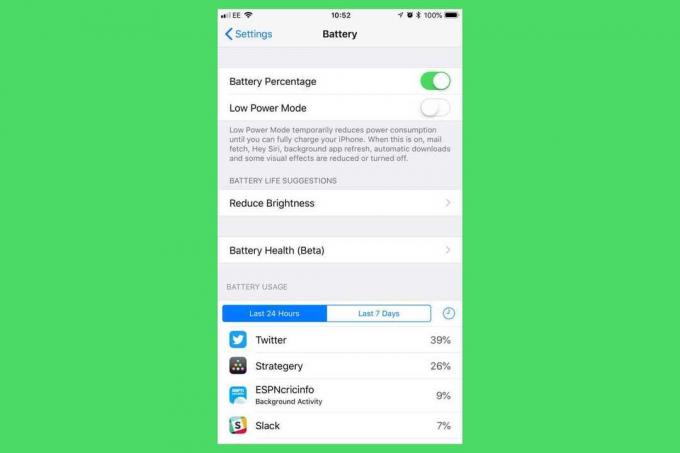
IDG
Hvis du har en iPhone SE eller et andet pre-notch håndsæt, er det lidt anderledes at vise batteriprocenten igen - men betydeligt nemmere.
Ligesom iPhones med hak viser disse modeller altid den resterende batteristrøm som et ikon øverst til højre på startskærmen, men de har også masser af plads til at vise det som et tal. Vores forståelse er, at sådanne enheder vil vise batteriprocenten som standard, men hvis du ikke kan se den, skal du gå til Indstillinger > Batteri og trykke på knappen Batteriprocent.
Bemærk, at dette ikke er helt det samme som det overlejrede tal, der er muliggjort af iOS 16-opdateringen: det sidder ved siden af batteriikonet, som i gamle dage. Men der er visse fordele ved at have et pre-notch design.
Hvad hvis din iPhone ikke kan få funktionen?
Det virker næsten stødende simpelt, gør det ikke? Desværre vil ikke alle iPhone-ejere finde det så nemt.
Først og fremmest er det ikke alle iPhones, der kan installere iOS 16. Vi har listet iOS-16 kompatible iPhones i en separat artikel, men hovednyheden er, at iPhone 7, 6s og first-gen SE går glip af noget. Du har i det væsentlige brug for en iPhone 8 eller senere. (Men hvis du har en iPhone SE eller et andet pre-notch håndsæt, er nyhederne gode på andre måder - se næste afsnit.)
Men selv nogle af de telefoner, der kan installere iOS 16 vil ikke få denne specifikke funktion. Som vi afslørede i vores historie dækker meddelelsen, er batteriprocentindikatoren ikke tilgængelig på iPhone XR, 11, 12 mini og 13 mini. (Vi har mistanke om, at mini-iPhones og dem med LCD-skærme ikke har nok opløsning til at gøre den lille tekst så tydelig, som Apple ønsker det.)
Kort sagt, du har brug for en af følgende telefoner for at få batteriprocentfunktionen:
- iPhone 14 Pro Max
- iPhone 14 Pro
- iPhone 14 Plus
- iPhone 14
- iPhone 13 Pro Max
- iPhone 13 Pro
- iPhone 13
- iPhone 12 Pro Max
- iPhone 12 Pro
- iPhone 12
- iPhone 11 Pro Max
- iPhone 11 Pro
- iPhone XS Max
- iPhone XS
- iPhone X
Hvis din telefon går glip af den nye funktion, er der dog løsninger.
En måde at hurtigt se den nøjagtige batteriprocent er at stryge ned fra højre side af den øverste kant og få kontrolcenteret frem. Over de forskellige kontroller og skift på denne skærm kan du se, at statuslinjen er blevet trukket ned fra toppen og har nu plads nok til at udvide batteristatus til en grafik og en procentdel figur.
(Bemærk, at dette er specifikt for de hakkede håndsæt. Andre iPhones slører den øverste statuslinje i Kontrolcenter. Igen, se næste afsnit for oplysninger om pre-notch iPhones.)

Og der er andre metoder, du kan bruge til at opnå det samme.
Hver gang du tilslutter iPhone til en opladningskilde, vil en grafik dukke op, der viser den aktuelle batteriprocent. Og den altid undervurderede Siri kan også hjælpe her: bare sig "Hvad er min batteriprocent?" (eller endda bare "Hvad er mit batteri?"), og han/hun vil fortælle dig.
Kan vi endelig anbefale brugen af en batteriwidget? Tryk og hold på startsiden, og tryk derefter på plustegnet øverst til venstre. Du vil se en række widgets, der kan føjes til den pågældende side. Søge efter Batterier. De mellemstore og store versioner af denne widget viser den nøjagtige procentdel for din iPhone såvel som for andre tilsluttede enheder.
